ムデジョジョのキャラクター

人気の Discord ゲーム ボット Mudae を使用すると、プレイヤーはお気に入りのアニメ、マンガ、ビデオ ゲーム シリーズのキャラクターを収集できます。数十の大作アニメ
多くの場合、管理されておらず、外部の脅威から保護されていないホーム ネットワークを含むすべてのネットワークにとって、セキュリティは大きな問題です。ASUS ワイヤレス ルーターまたは ASUS Lyra メッシュ WiFi システムをお持ちの場合、またはいずれかを購入する予定がある場合は、ネットワーク全体とそれに接続されているすべてのデバイスを保護できる多くの高度なセキュリティ ツールにアクセスできます。ASUS のワイヤレス ルーターまたはメッシュ WiFi を使用する場合に、ネットワークのセキュリティを最大化する方法は次のとおりです。
コンテンツ
重要: ASUS Lyraメッシュ WiFi システムを所有していて、このガイドで共有されている構成オプションが表示されない場合は、ファームウェアが古いことを意味します。この問題を解決するには、ASUS サポートにアクセスし、ASUS Lyra で利用可能な最新のファームウェアをダウンロードしてインストールしてください。
ステップ 1. ASUS ルーターまたは ASUS Lyra メッシュ WiFi システムの設定にアクセスします
ASUS は、ルーターまたはメッシュ WiFi システムを管理するためのモバイル アプリを提供していますが、最も詳細な構成は、router.asus.com の Web ブラウザーで利用可能なユーザー インターフェイスから実行されます。ラップトップまたは PC でお気に入りの Web ブラウザを開き、router.asus.comにアクセスします。次に、ユーザー アカウントとパスワードでサインインします。
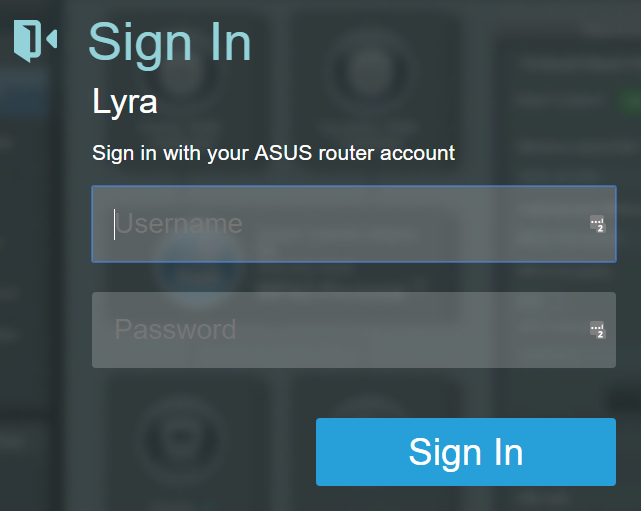
ASUS ファームウェア - ASUS ルーターにサインインします
注: ASUS ルーターにログインするその他の方法については、以下をお読みください: ASUS ルーターにログインする方法: 機能する 4 つの方法.
ステップ 2. Trend Micro で AiProtection を有効にする
ASUS Lyra メッシュ WiFi システム、および ASUS のミッドレンジおよびプレミアム ワイヤレス ルーターには、Trend Micro アンチウイルス ベンダーと共同で作成された AiProtection モジュールが含まれています。このモジュールは、ネットワーク全体に最高のセキュリティを提供できます。最初のステップは、左側のメニューでAiProtectionに移動し、「有効な AiProtection」スイッチをオンに設定し、ライセンス条項に同意して、AiProtection がオンになるのを待ちます。
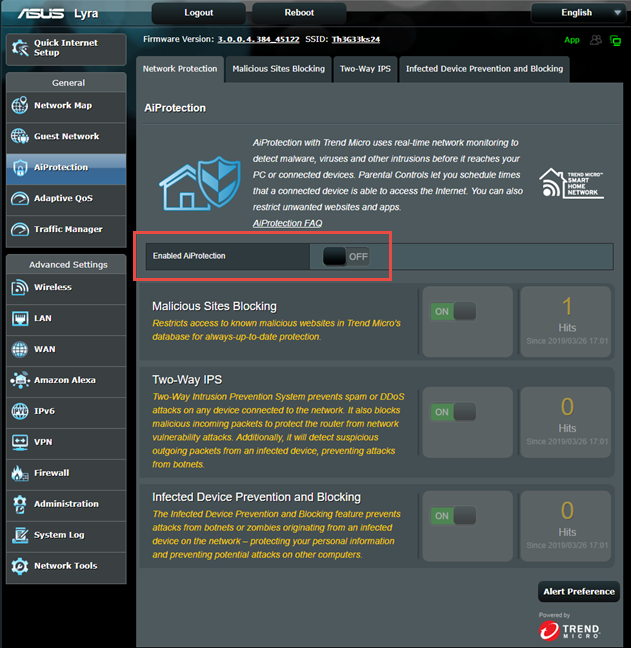
ASUS AiProtection を有効にする
通常、このプロセスの実行には約 1 分かかります。
ステップ 3. 悪意のあるサイトのブロックを有効にする
AiProtectionモジュールには 3 つの機能があります。1 つ目は悪意のあるサイトのブロックです。スイッチがOnに設定されていることを確認します。
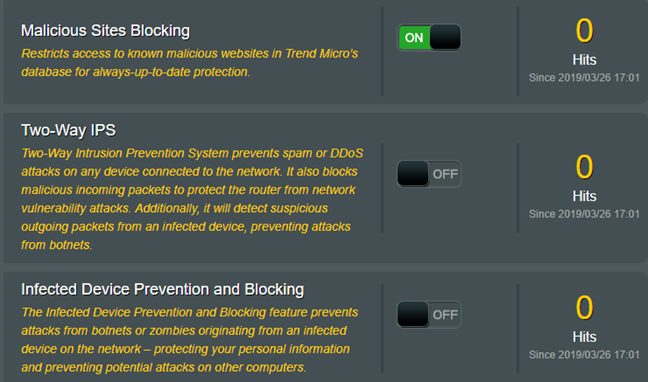
ASUS ファームウェア - 悪意のあるサイトのブロックを有効にする
この機能は、ネットワークの一部であるすべてのデバイスで人々がアクセスするすべての Web ページを監視します。アクセスした人やその人が使用しているデバイスに害を及ぼす可能性のある悪意のある Web ページに誰かがアクセスしようとすると、下のスクリーンショットのようにアクセスが自動的にブロックされます。
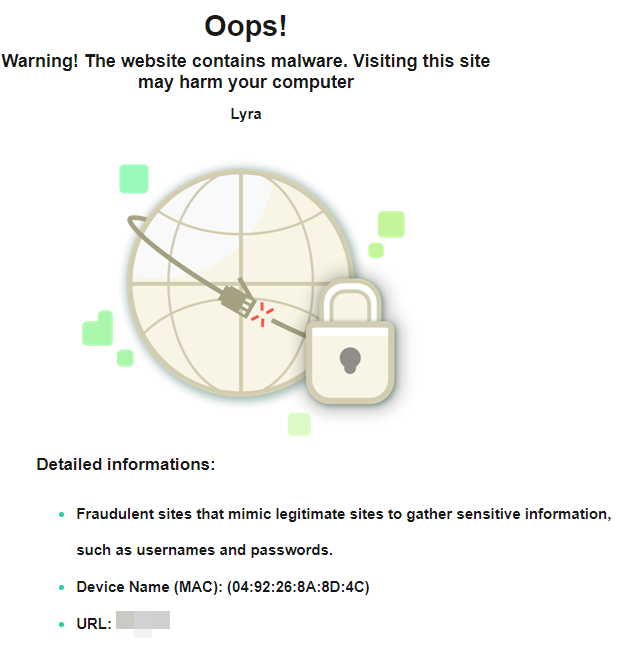
トレンドマイクロのASUS AiProtectionによってブロックされた悪意のあるページ
これは、ネットワーク内のインターネットにアクセスするすべてのデバイスとコンピューターに対してリアルタイムのウイルス対策を行うようなものです.
ステップ 4. 双方向 IPS (侵入防止システム) を有効にする
AiProtectionモジュールの次の重要な機能は、双方向 IPSです。これは、ネットワーク全体のファイアウォールとして機能し、ネットワークに接続されている PC またはデバイスに対するスパムおよび分散型サービス妨害 (DDoS) 攻撃をブロックします。また、悪意のある着信パケットをブロックして、ネットワークの脆弱性攻撃から ASUS ルーターまたはメッシュを保護します。さらに、ネットワーク内の感染したデバイスからの疑わしい発信パケットを検出し、ボットネットからの攻撃を防ぎます。
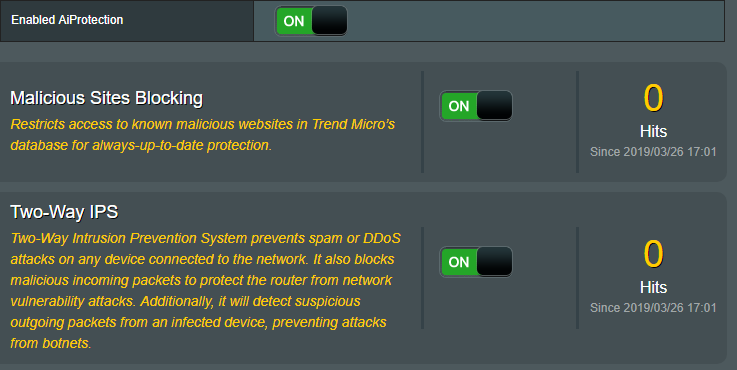
ASUS ファームウェア - 双方向 IPS をオンにする
したがって、Two-Way IPSスイッチがOnに設定されていることを確認してください。
手順 5. 感染したデバイスの防止とブロックを有効にする
「感染したデバイスの防止とブロック」機能は、ネットワーク内にある感染したデバイスから発生するボットネットまたはゾンビからの攻撃を防ぎます。たとえば、ゲストがあなたを訪ねてきて、知らないうちに感染したラップトップを持っているとします。この機能をオンにすると、ASUS ルーターまたはメッシュ システムは、感染したデバイスがネットワーク内の他の正常なデバイスを攻撃するのを自動的にブロックするため、問題が拡大することはありません。
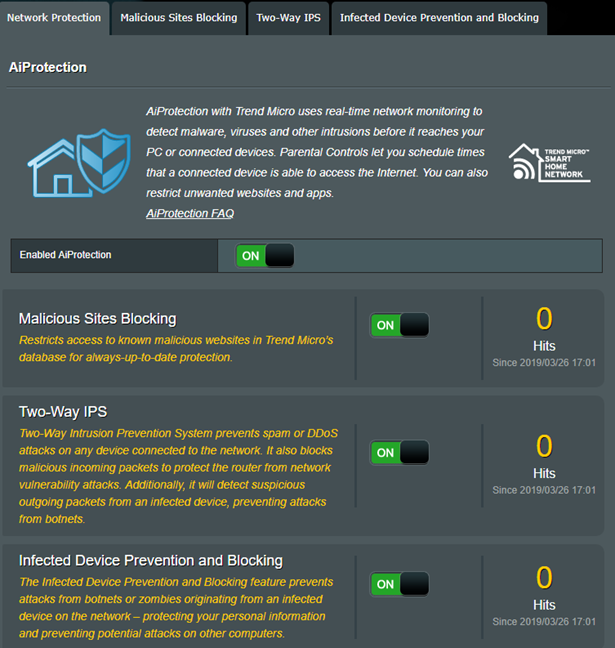
ASUS ファームウェア - 感染したデバイスの防止とブロックを有効にする
[感染したデバイスの防止とブロック]スイッチが [オン] に設定されていることを確認します。
ステップ 6. ASUS ルーターまたは ASUS Lyra メッシュ WiFi システムでファイアウォールを有効にします
ASUS ルーターまたは ASUS Lyra メッシュ システムにバンドルされているもう 1 つのセキュリティ ツールは、ファイアウォールです。左側のメニューで[ファイアウォール] に移動し、右側の [全般] タブで [ファイアウォールを有効にする] で [はい] をオンにします。ファイアウォールは、ハッカーによる攻撃からネットワークを保護します。
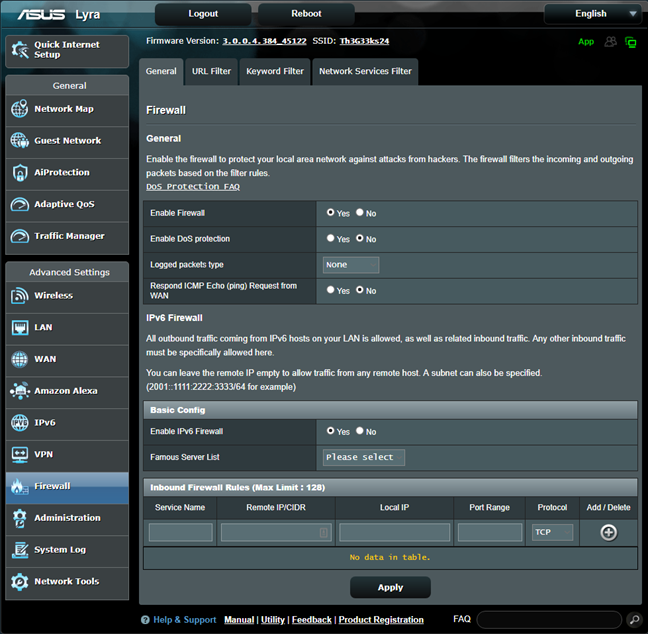
ASUS ファームウェア - ファイアウォールをオンにします
もう 1 つの便利な設定は、[WAN からの ICMP エコー (ping) 要求に応答する]を[いいえ] に設定することです。これにより、ネットワークの外部からのping コマンドがネットワークに到達できないことが保証されます。
ステップ 7. ゲスト用に別の WiFi を作成し、ネットワークの残りの部分から分離する
誰もがインターネット アクセスを必要とするゲストを受け入れます。そのため、彼らは WiFi パスワードを要求します。WiFiパスワードを教えないでください。代わりに、[ゲスト ネットワーク] に移動して [有効にする] をクリックし、ゲスト用に別のネットワーク名とパスワードを使用して別の WiFi を作成します。Access IntranetフィールドをDisableに設定し、アクセス時間を数日または数時間に制限することをお勧めします。
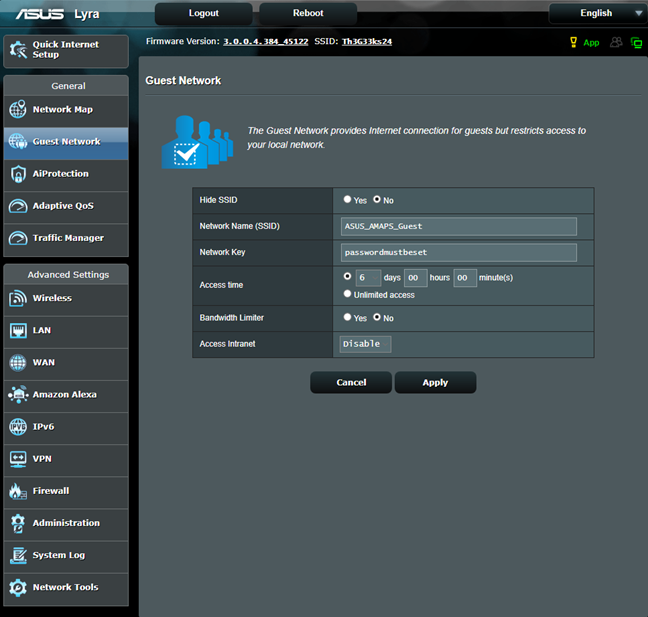
ASUS ファームウェア - ゲスト ネットワークを使用する
これを行うと、ゲストは、作成した WiFi へのインターネット アクセスを受け取りますが、ネットワークの残りの部分から隔離されているため、感染したり攻撃したりすることはできません。WiFi パスワードは保存されたままです。彼らのデバイスで。
ステップ 8. ファームウェアを定期的に更新する
ASUS ルーターまたは ASUS Lyra メッシュ システムから、利用可能なファームウェアアップデートがあることが通知されたら、それらのアップデートを実行します。何年も前のファームウェアは安全ではないため使用しないでください。ネットワークをセキュリティの脅威から保護することはできません。定期的なファームウェアの更新により、ASUS はユーザーに提供するセキュリティとパフォーマンスを向上させ、ネットワークのセキュリティは最高レベルのままです。
ホームネットワークを保護しましたか?
このガイドで共有されているすべての手順を実行し、ASUS にバンドルされているウイルス対策およびセキュリティ機能がどのように気に入っているかを教えてください。彼らは良い仕事をしていますか?使いやすいですか?以下にコメントして、あなたの考えを教えてください。
人気の Discord ゲーム ボット Mudae を使用すると、プレイヤーはお気に入りのアニメ、マンガ、ビデオ ゲーム シリーズのキャラクターを収集できます。数十の大作アニメ
Instagram ストーリーの有効期間は 24 時間で、その後はプロフィールから消えます。あなたのストーリーにもう一度訪れたい思い出がある場合
Google フォームを使用すると、さまざまなアンケート、アンケート、アンケート、クイズなどを作成できます。長い調査を行うのは、人によっては退屈になる場合があります
現在の Kindle リリースを反映するために、Steve Larner によって 2022 年 11 月 23 日に更新されました。 Amazon の Kindle は、米国の電子書籍リーダー市場における決定的なリーダーです。
統計と分析は YouTube の重要なコンポーネントです。このプラットフォームは、最も多くの動画を含む、いくつかの成果を追跡しています。
古代都市を見つけるのは複雑な場合がありますが、得られる戦利品を考慮すると、ナビゲートする価値があります。エンシェントシティはワイルドアップデートで追加されました
Steam は主にゲームをダウンロードしてプレイするために使用されるアプリですが、Steam プロフィールはゲームとつながる方法として自己表現の手段となりえます。
https://www.youtube.com/watch?v=x1-ENWpA5Jc Amazon Prime Video はサービスを継続的に改善し、サービスを改善するための新機能や製品を提供しています。
プロジェクトを効率的かつタイムリーに完了するには、適切なプロジェクト管理が不可欠です。 Smartsheet と Airtable はプロジェクトに検討できる 2 つのツールです
Minecraft は、生き続けるために創造性を活用することがすべてです。ゲーム内で創造力を発揮するためのあまり評価されていない方法の 1 つは、バナーを使用することです。彼らはそうではありません
Microsoft Surface Pro 6 は、ニューヨーク市で開催された年次イベントで Microsoft によって発表され、同社の Surface Pro シリーズの後継製品となります。可も知れません
マーク・ザッカーバーグとスティーブ・バルマーを講師に数えられる大学のコースは多くありません。これ以上の大学のコースはあまりありません。
iPad のクリップボード上のコンテンツをコピーすると、ユーザーはテキスト、写真、ビデオなどに簡単にアクセスできるため便利です。ただし、情報をコピーすることもできます。
KineMaster のビデオ編集アプリを使用している場合、YouTube にビデオをアップロードする方法が疑問に思うかもしれません。結局のところ、オンラインビデオ共有アプリは他の追随を許しません
「フォートナイト」と「スター・ウォーズ」のコラボレーションは、プレイヤーに特別なフォースパワーと「スター・ウォーズ」クエストをもたらしました。フォースの力は第4章で登場しました。
Roblox は、世界を作成する創造的でユニークな方法を提供します。 Roblox とそのゲームでのゲーム体験を共有したい場合は、友達を追加してください。
PlayStation にストレージ容量を追加すると、最新のゲーム サイズに対応できます。最近のゲームは以前よりも大きくなり、PS 上の多くのスペースを占有します
コンピュータの動作が突然遅くなったように見える場合、RAM が小さすぎるか、ウイルスに感染したのではないかと最初に考えるかもしれません。しかし
RingCentral ユーザーの場合は、パスワードを変更することをお勧めします。もしかしたら、セキュリティ上の懸念があるか、単に簡単なパスワードを選択したいと考えているかもしれません。
Telegram をしばらく活動している場合は、プロフィール写真を変更した方がよいかもしれません。ただし、古いプロフィール写真は自動的に削除されません


















